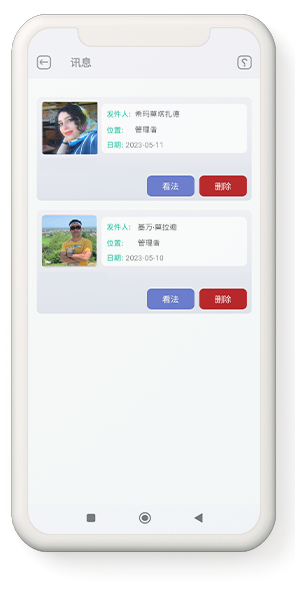人事账户
在oneyar免费考勤系统中,人员的用户账号和管理者的用户账号有明显的区别。 下面,您将了解人事账户的特点.
人事账户菜单
• 交通登记菜单:
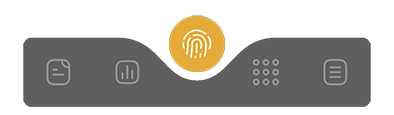
人员的主菜单是交通登记。 此页面包含以下信息:
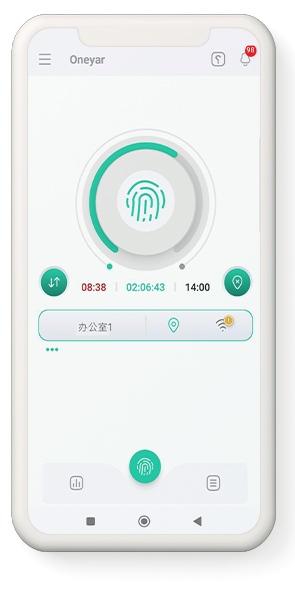
交通登记按钮 : 交通登记部分由几部分组成:圆心的交通登记按钮,顾名思义,有记录人员交通的任务,交通登记按钮周围的彩色带,显示工作量转移过去了。
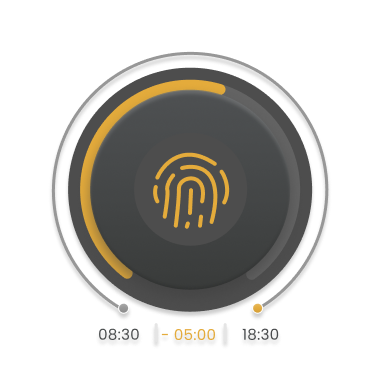
在这部分的圆圈底部,有3个框,每个框代表一个主题.
左起第一个方框表示工作班次的开始时间。 如果输入延迟,此框内的数字将显示为红色。
中间的方框是班次结束前剩余的时间。 该时间以相反的方式显示,即呈下降趋势至零。 但如果人员轮班结束,这个数字会递增显示
左边的方框是预定的班次结束时间
今天的路况 : .通过触摸这个按钮,用户可以使他当天的交通查看时间轴。

此外,在此部分,用户可以向他的经理发送各种请求,包括请假、任务等.
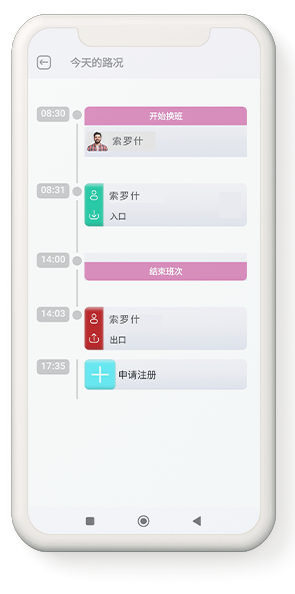
不完整的流量 : .此部分显示已注册入口但未注册出口的流量.

通过查看列表,用户可以查看进入的日期和时间以及他的工作地点,并且通过指定离开时间,他可以向主要经理或他的组织的经理发送忘记出发交通的请求.
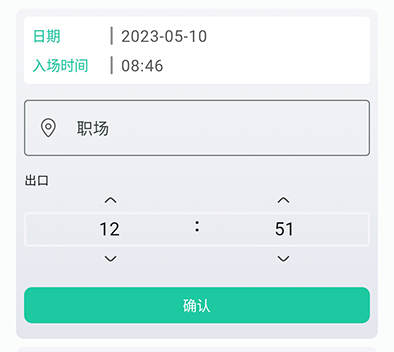
在经理或组织经理的文件夹中可以看到忘记出口流量的请求,经理通过批准或拒绝请求来对该请求做出适当的响应。.
职场一览 : 在此部分中,可以看到用户工作场所的列表。 通过查看此列表,用户可以看到记录他的流量的授权机制,如果不满足任何条件,他可以看到没有用红色警告标志注册他的流量的原因。
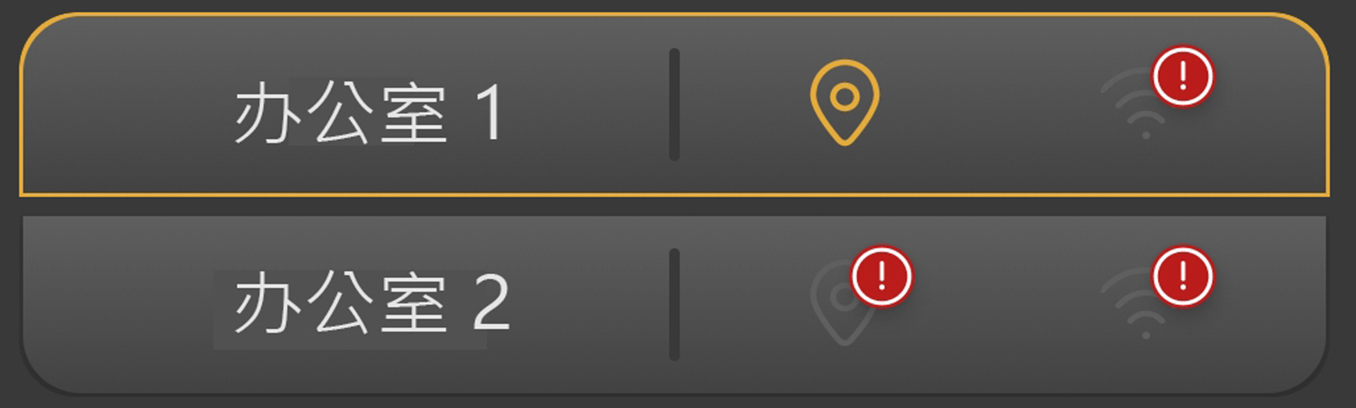
未登记人员流量的主要原因之一是Wi-Fi已关闭或用户手机所在位置已关闭.
不记录流量的另一个常见原因是管理仪表板中工作场所定义部分允许的工作场所位置半径较小。 要解决此问题,经理应从其用户帐户的仪表板菜单中触摸工作场所,最后通过单击所需工作场所的编辑按钮来增加半径。
• 报告菜单:
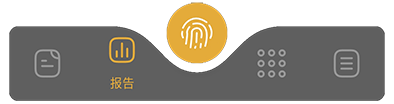
本节与人员用户报告有关。 当然,每个用户都会看到自己的信息。
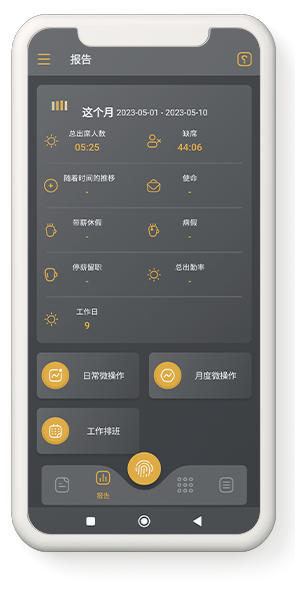
报表页面上部为当月总出勤率和缺勤率相关.
该页面的底部包含三个按钮,如下所示:
日常微功能 : 这部分包括两个部分,交通和操作细节.
在流量板块,用户可以看到自己的流量时间线,在操作详情板块,可以看到指定日期的总出勤、缺勤、请假等。
在页面顶部,通过选择过滤按钮,您可以根据以下条件过滤报告 设置和查看所需日期 .
每月微功能 :该部分包括三个部分:交通、工作班次和工作细节.
在用户流量部分,您可以在当月的默认时间范围内以及轮班部分看到您的流量时间线。 查看与其相关的信息,并在 最后,在工作明细部分,可以看到指定时间段内的总出勤和缺勤、请假等情况.
在页面顶部,通过选择筛选按钮,您可以根据需要的时间段调整和查看报告 .
换岗 :在此部分中,您可以按时间段查看工作班次.
•请求菜单:
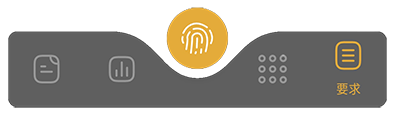
在此部分中,可以看到之前已发送的人员请求列表。 用户可以看到他拒绝或批准的请求.
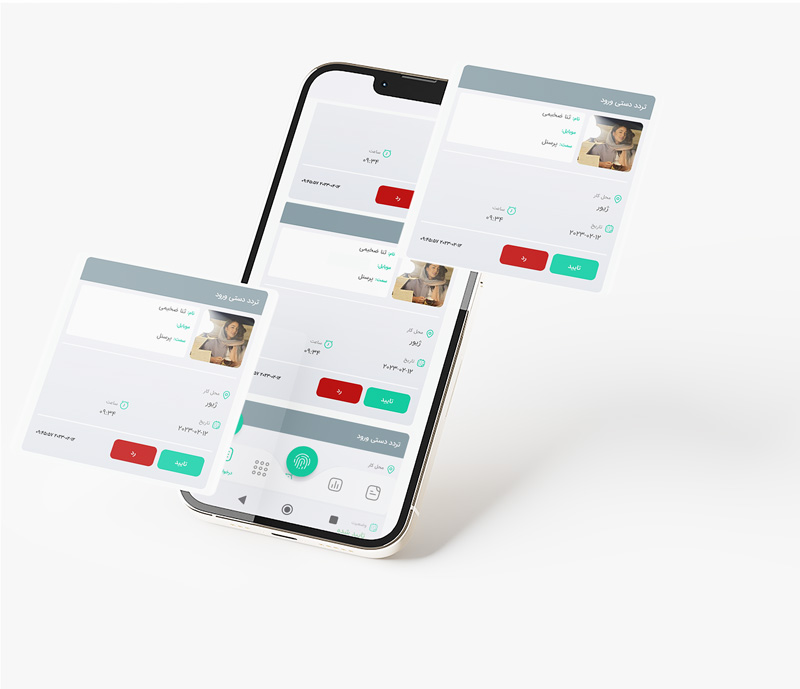
• 消息框:
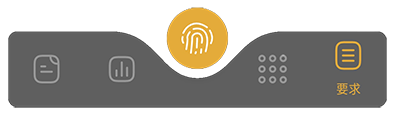
可以在本节中看到已发送消息的列表。 用户可以通过按此列表中的显示键来查看消息的文本.